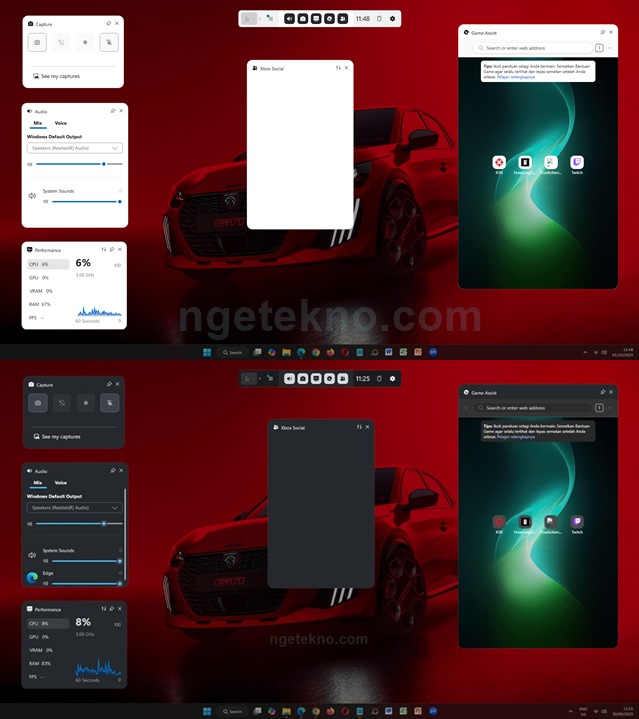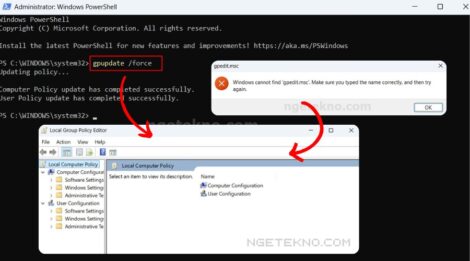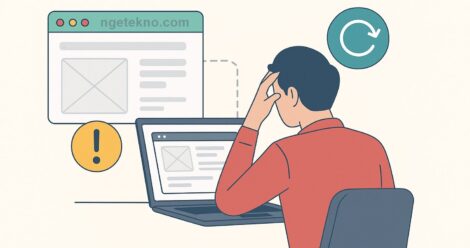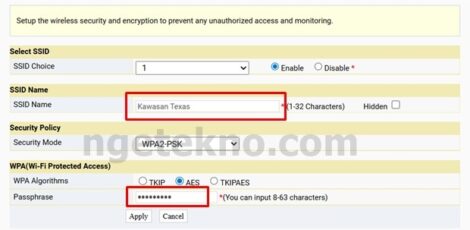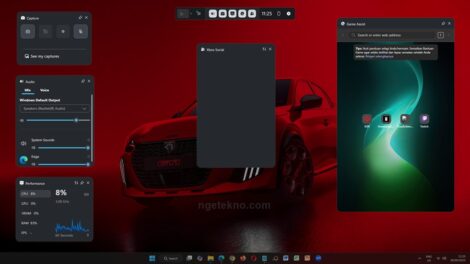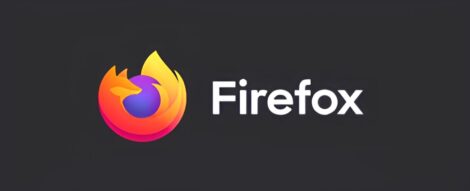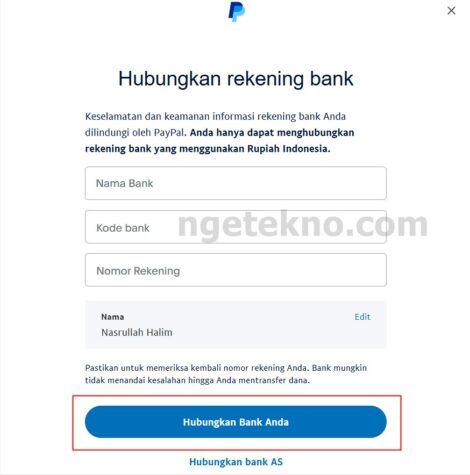Setelah sebelumnya saya membahas cara membuka game bar di windows 10 dan 11, selanjutnya akan membahas bagaimana mengubah tampilan atau tema game bar agar sesuai keinginan dan kenyamanan mata.
Game Bar juga memiliki opsi untuk mengubah tampilan, sama seperti aplikasi Windows lainnya, kamu bisa memilih tema Light (terang) atau tema Dark (gelap) sesuai kenyamanan mata. Hal tersebut mungkin terlihat sangat sepele, tapi kenyataannya bisa memberikan pengalaman berbeda saat bermain game maupun bekerja.
Game Bar bekerja sebagai overlay yang muncul di atas layar game saat kamu menekan tombol Win + G. Tema terang biasanya lebih cocok digunakan di siang hari atau di ruangan dengan pencahayaan yang cukup, sementara tema gelap lebih nyaman untuk malam hari atau saat bermain game dalam kondisi redup. Memilih tampilan yang sesuai, akan membuat mata menjadi lebih rileks dan fokus.
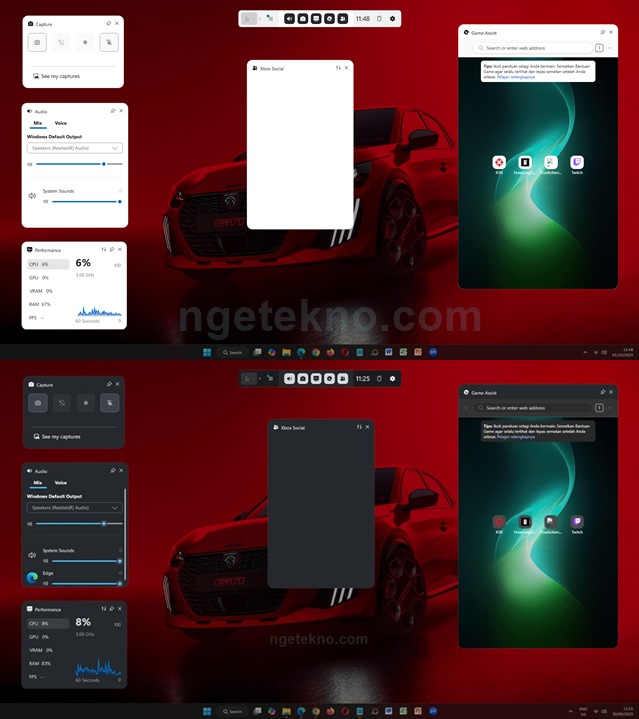
Tampilan Game Bar Light/Dark
Cara Mengubah Tema Game Bar Light atau Dark
1. Buka Game Bar dengan menekan kombinasi tombol Windows + G
2. Klik Settings
3. Pilih More settings
4. Pilih Personalization
5. Pilih tema Light, Dark, ataupun mengikuti tema bawaan windows yang sedang aktif.
Selesai dan lihat hasilnya.
Itulah cara mengubah tema game bar dengan mudah. Semoga bermanfaat:)